Grass Valley EDIUS Pro v.7.7 Manuel d'utilisation
Page 293
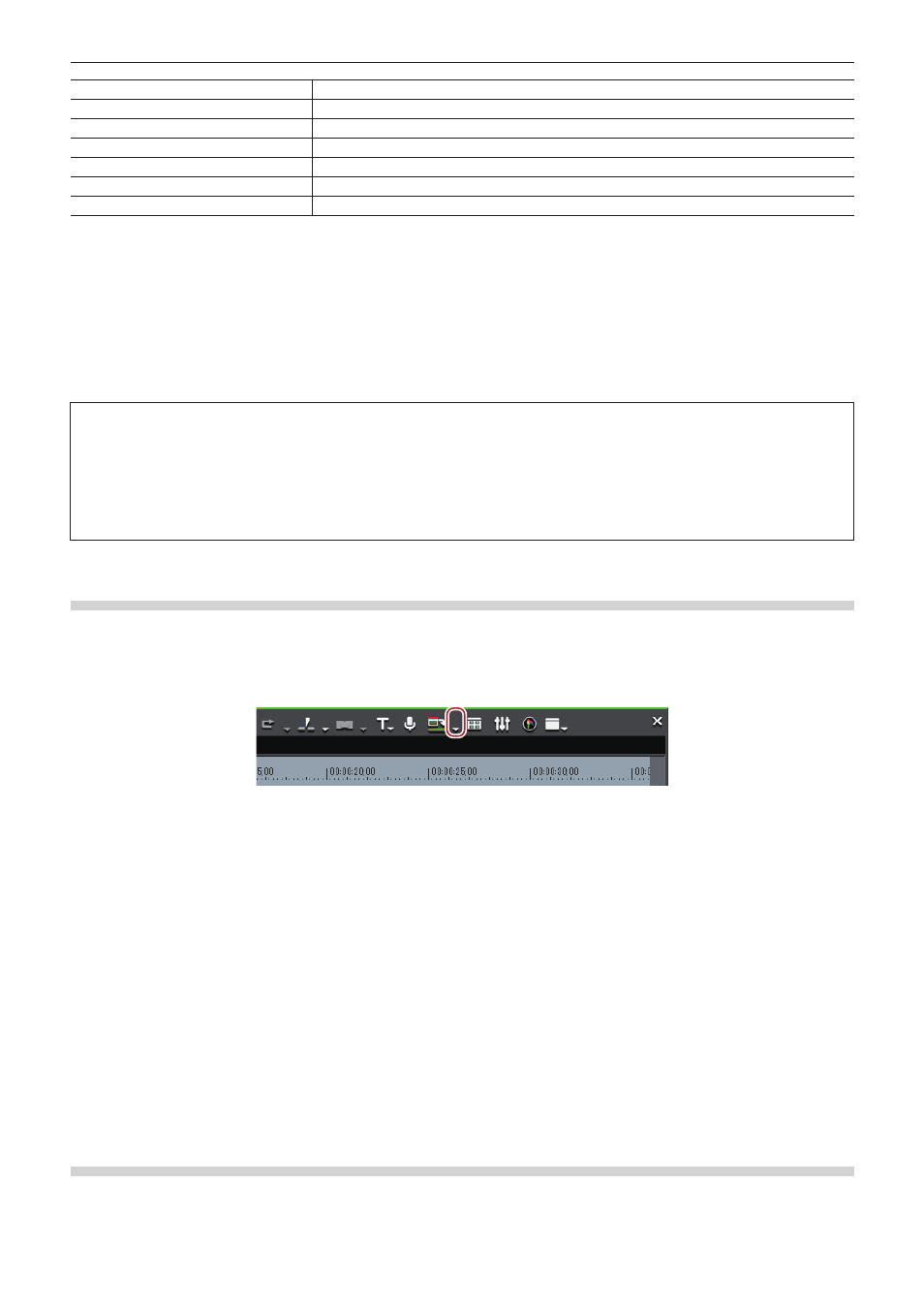
Chapitre 6 Éditer les lignes temporelles — Lecture des lignes temporelles
293
Couleur de ligne
Etat de la ligne temporelle
Aucune ligne
Il n’existe aucun clip.
Bleu
Un clip correspondant aux paramètres du projet est positionné.
Bleu clair
La lecture n’a pas de retard. (Un rendu peut être nécessaire.)
Jaune
Rendu en option (zone chargée)
Rouge
Rendu nécessaire (zone saturée).
Vert
Le rendu est déjà appliqué
2
f
Le rendu est estimé en fonction de la mémoire tampon restante définie par [Application] dans [Paramètres système] → [Calcul], et une
ligne rouge s’affiche au-dessus des zones saturées lorsque la valeur de mémoire tampon restante est inférieure à la valeur préréglée.
f
Lorsque des données comme par exemple des animations infographiques sont positionnées image par image sur des images fixes
consécutives dans la ligne temporelle, l’application d’un rendu sur la zone n’allègera pas la charge du traitement de lecture. Dans ce cas,
utilisez la fonction [Calculer et ajouter à la timeline (entre Entrée/Sortie)] pour la remplacer par le clip exporté.
« Exportation de clips vidéo depuis la ligne temporelle » (w page 295)
f
L’application du rendu est possible même si le clip est déplacé, par une suppression d’oscillation par exemple.
3
Remarque
f
Il est impossible d’appliquer un rendu aux pistes dont les parties vidéo sont mises en sourdine.
f
Si vous souhaitez utiliser les clips avec un rendu, il est conseillé d’exporter le fichier au moyen de l’exportateur.
« Exporter en formats de fichier » (w page 409)
f
Lors de l’application d’un rendu, un fichier temporaire est créé dans le dossier « rendered ». Avant de lancer l’application du rendu,
assurez-vous que vous disposez de suffisamment d’espace sur votre disque dur pour les fichiers temporaires.
« Suppression manuelle des fichiers temporaires » (w page 296)
Application de rendu aux zones saturées dans la totalité de la séquence
Appliquez le rendu à toutes les zones identifiées comme saturées (rouge) dans la totalité de la séquence.
1)
Cliquez sur le bouton de liste [Calculer Entrée/Sortie (calculer la zone saturée)] dans la ligne
temporelle.
2)
Cliquez sur [Calculer la séquence] → [Calculer la zone saturée].
f
Pour annuler le rendu, cliquez sur [Annuler] dans la boîte de dialogue [Calcul].
f
Les lignes des zones où a été appliqué le rendu sur l’échelle temporelle deviennent vertes.
1
Alternative
f
Cliquez sur [Calcul] dans la barre de menu, puis cliquez sur [Calculer la séquence] → [Calculer la zone rouge].
f
Rendu des zones saturées dans la totalité de la séquence :
[Maj] + [Ctrl] + [Q]
2
f
Vous pouvez appliquer en une seule fois un rendu aux zones saturées (rouge) et aux zones chargées (jaune) dans la totalité de la
séquence, par l’opération suivante.
g
Cliquez sur le bouton de liste [Calculer Entrée/Sortie (calculer la zone saturée)], puis cliquez sur [Calculer tout] → [Calculer la zone
chargée].
g
Cliquez sur [Calcul] dans la barre de menu, puis cliquez sur [Calculer la séquence] → [Calculer la zone orange].
g
Rendu (zones chargées) dans la totalité de la séquence :
[Maj] + [Ctrl] + [Alt] + [Q]
f
Lorsque les points d’entrée et de sortie sont définis sur la ligne temporelle, le rendu est appliqué uniquement à la plage comprise entre
les points d’entrée et de sortie.
« Application de rendu sur les zones saturées entre les points d’entrée et de sortie » (w page 294)
Application de rendu aux zones saturées dans la totalité du projet
Appliquez le rendu à toutes les zones identifiées comme saturées (rouge) dans la totalité d’un projet qui comprend plusieurs séquences.